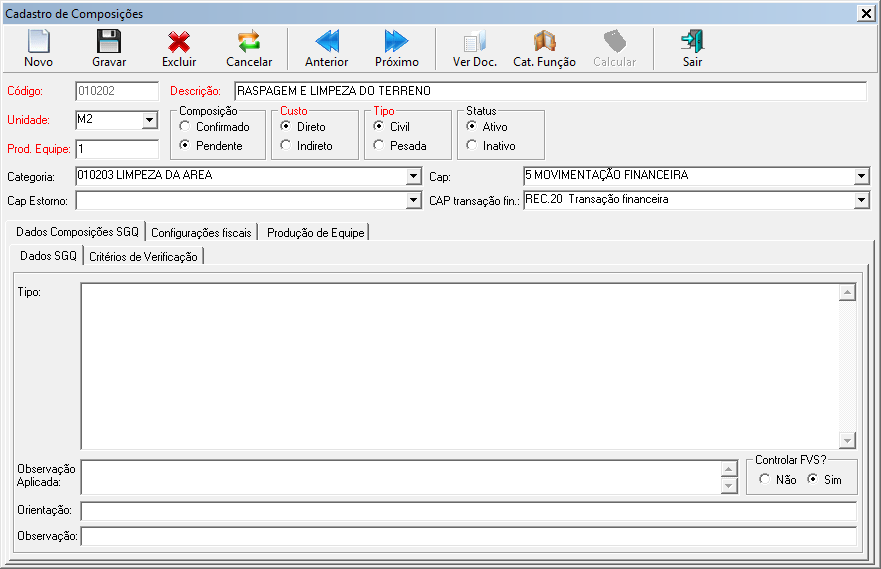Introdução
Há uma padronização geral das composições no sistema. Nenhuma obra pode utilizar uma composição sem que ele esteja cadastrado no banco de dados gerais do sistema.
Para cadastrar uma Composição
1. Abra o Módulo Obras
2. Clique no menu Geral
3. Clique no submenu Composições Gerais
4. Clique no botão Inserir
5. O sistema abrirá a janela de Cadastro de Composições
6. Insira os dados e clique em Gravar
- Os campos em vermelho têm o preenchimento obrigatório.
- Código, Descrição, Unidade, Custo, Tipo, Prod. Equipe.
Código: Código da Composição a ser gravado.
Descrição: Descrição da composição.
Unidade: Unidade de medida da Composição.
Produção de Equipe: Coeficiente que mede produtividade da equipe para executar um determinado serviço.
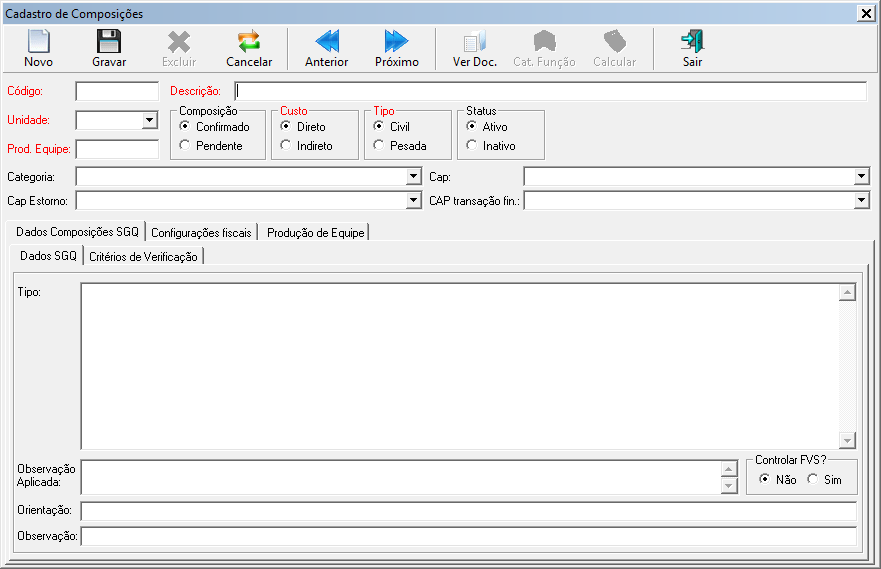
Composição
- Confirmado = Pode colocar a composição como confirmada.
- Pendente = Pode altera a composição para pendente
Custo:
- Direto = Influência no processo físico da obra, alvenaria, fundação etc.
- Indireto = Não influência diretamente na obra, como Projetos etc.
Tipo:
- Civil = Construção Civil
- Pesada = Construção Pesada
Status:
- Ativo = Composição esta Ativa
- Inativo = Composição esta Inativa
Categoria: Categoria que a composição está inserida. Utilizado para relatórios e filtros pelo sistema.
Cap: Cap da composição.
Cap estorno: Cap de estorno usado para o estorno do processo de pagamento.
Cap transação fin.: Cap de transação financeira usado para o recebimento das vendas das transações financeiras.
Dados composições SGQ:
Nessa seção são preenchidas com informações relacionadas a composição. A informação principal está contida na sub-seção Dados SGQ, onde temos:Controlar FVS?
- Informa se o serviço será controlado ou não por Ficha de Verificação de Serviço.
Temos também a sub-seção Critério de Verificação, onde temos as opções para:
- Descrever Critérios: Habilitado para digitar alguma informação para a composição.
- Anexar Documento: Anexa algum arquivo a composição que poderá ser acessado ao trabalhar com uma Ficha de Verificação de Serviço.
- Anexar Questionário: Anexa formulários de pesquisa ao Insumo para quando utilizado em uma Ficha de Verificação de Serviço.
Configurações fiscais:
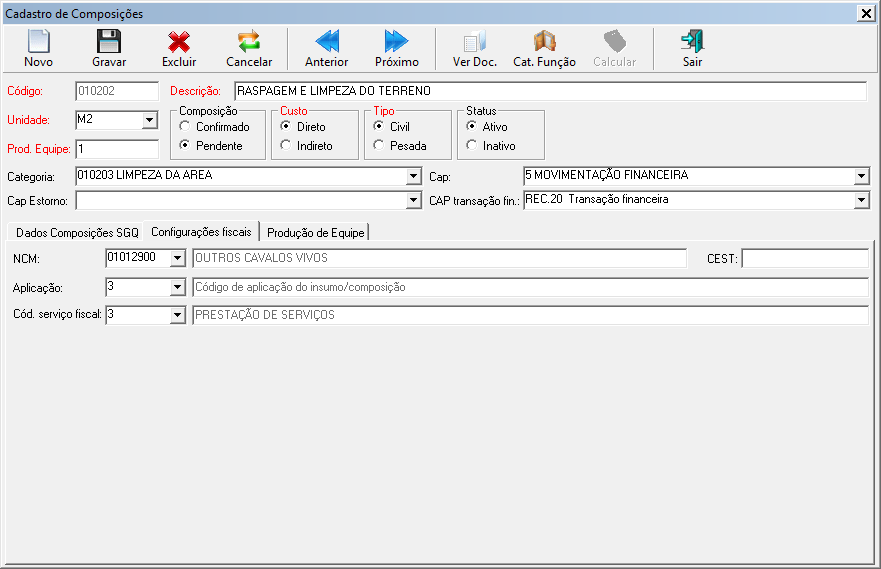
- NCM: Nomenclatura Comum do Mercosul – O Sistema Harmonizado de Designação e de Codificação de Mercadorias, ou simplesmente Sistema Harmonizado (SH), é um método internacional de classificação de mercadorias, baseado em uma estrutura de códigos e respectivas descrições.
- Aplicação: Os campos Alíquota Pis, Cofins, ST PIS,ST Cofins, ST ICMS, Tipo do Item e Natureza do Crédito foram substituídos pela opção Aplicação. Estas parametrizações foram migradas para o cadastro de Aplicação de Produtos e Insumos localizada no módulo Fiscal visando reutilizar estas configurações em outras composições com as mesmas configurações.
- Cód. serviço fiscal: Permite vincular a composição a um código de serviço fiscal
COFINS: Contribuição para o Financiamento da Seguridade Social.
PIS: Programa de Integração Social (contribuição social de natureza tributária).
ICMS:Imposto sobre Operações relativas a Circulação de Mercadorias e Prestação de Serviços de Transporte Interestadual e Intermunicipal e de Comunicação.
Produção de Equipe:
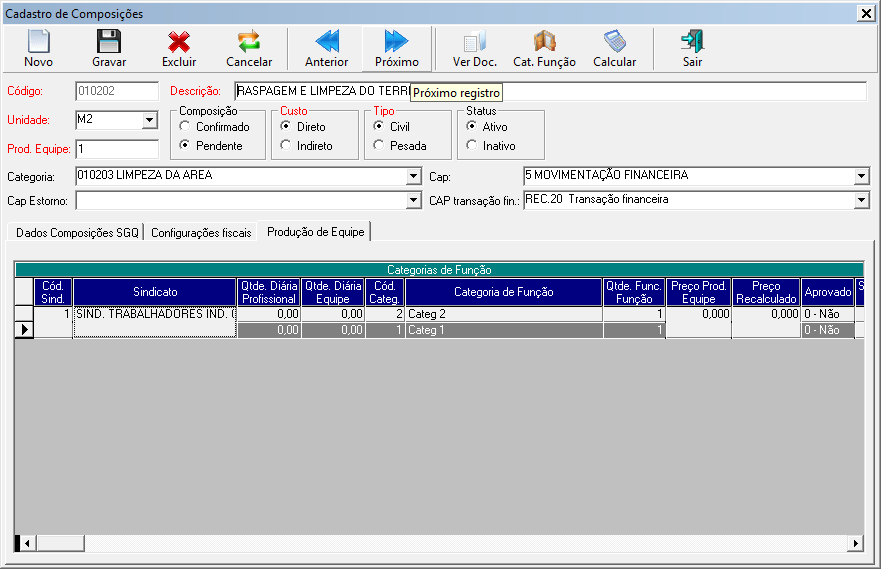
- Cat. Função: Inserir novas categorias de função à composição;
- Após a tela ser carregada, selecione o(s) sindicato(s) que deseja visualizar a(s) categoria(s) de função;
- Para determinar quais categorias serão inseridas na composição, basta preencher o campo Qtde. Func. Função, após preencher a quantidade de funcionários da(s) categoria(s) que deseja inserir, clique na opção Gravar e as categorias de função serão inseridas na composição.
Obs.: Caso a composição já tenha a categoria inserida, seus dados serão atualizados de acordo com a quantidade de funcionários informada nesta tela.
- Calcular: Calcular o preço da produção de equipe de acordo com os dados informados, que será realizado de acordo com a fórmula:
(Qtde. Func. Função * Qtde. Hr. Dia * Val. Sal. Prod. Hr.)/Qtde. Diária Equipe;
- Qtde. Func. Função – Quantidade de funcionários da categoria de função;
- Qtde. Hr. Dia – Quantidade de horas trabalhadas por dia, de acordo com sindicato;
- Val. Sal. Prod. Hr. – Salário produção hora, de acordo com Valor Sal. Prod. Hora da Categoria Sindicato;
- Qtde. Diária Equipe – Quantidade diária de produção da equipe, informado no momento da criação da composição.
Obs.: Lembrando que este cálculo será realizado para cada categoria de função existente na composição de produção de equipe e o preço final será a soma destes valores, que será apresentado na coluna, Preço Prod. Equipe.
- Preço Recalculado: A coluna preço recalculado irá o preço da produção de equipe atualizado no momento que você estiver realizando alterações nos dados de uma composição, porém para que este valor seja gravado e utilizado o usuário deverá ao final das alterações clicar no ícone Calcular no menu da tela, somente assim a composição ficará com status atualizada e o preço da produção de equipe estará de acordo com os dados informados.
- Qtde Diária Profissional: Quantidade diária que os profissionais produzem, isso da principal categoria de função.
- Qtde Diária Equipe: Quantidade diária que a equipe produz.
Observação: não será permitido fazer alteração ou exclusão da composição quando a mesma estiver confirmada, para fazer qualquer alteração será verificado a permissão do usuário e o status da composição. Para alterar a composição, a mesma tem que estar como pendente.